Heim >Java >JavaErste Schritte >Das System kann Java nicht finden
Das System kann Java nicht finden
- 王林Original
- 2019-11-19 16:41:592606Durchsuche
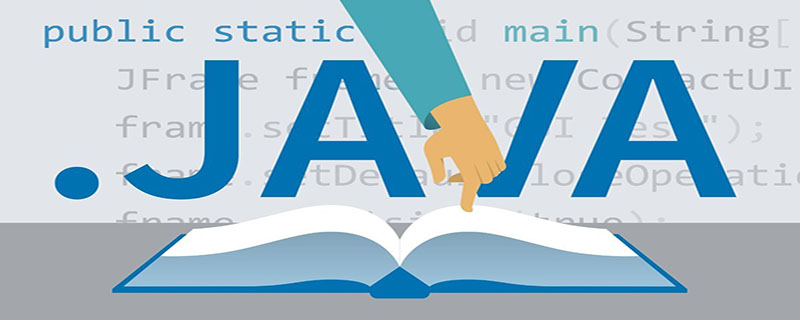
Suchen Sie zunächst das JDK-Verzeichnis, in das Sie es heruntergeladen und installiert haben. Kopieren Sie das JDK-Verzeichnis der obersten Ebene, das später verwendet wird
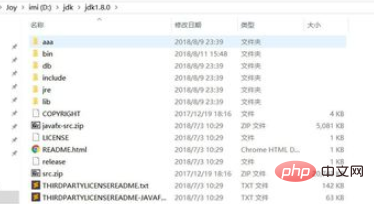
Klicken Sie anschließend mit der rechten Maustaste auf Ihren „Computer“, wählen Sie „Eigenschaften“, öffnen Sie „Systemeigenschaften“ und wählen Sie „Systemumgebung“. Variableneinstellungen
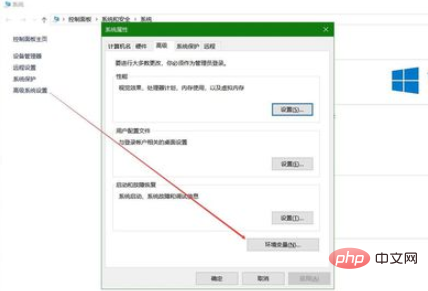
Zuerst fügen wir eine Systemvariable „JAVA_HOME“ hinzu, der Wert des Pfades ist der Verzeichnispfad der Schnittstelle, die Sie gerade kopiert haben
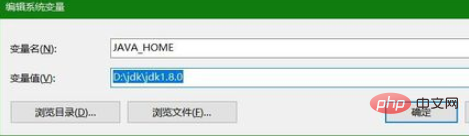
Fügen Sie dann den Klassenpfad hinzu, wie im Bild gezeigt. Dies ist der grundlegende Paketpfad für jre, um die JDK-Klassendatei zu laden, wenn das Programm ausgeführt wird 🎜>Der letzte Schritt besteht darin, den JDK-Bin usw. abzulegen. Das Verzeichnis, in dem sich die ausführbare Datei befindet, wird zum Windows-Pfad hinzugefügt, sodass Sie in jedem Pfad über die Befehlszeile CMD die Befehlstools im Bin-Verzeichnis verwenden können jdk. Häufig verwendetes Javac, Java, Javadoc usw.
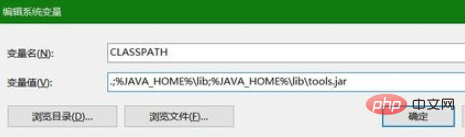
Empfohlenes Tutorial:
Java-Einführungs-Tutorial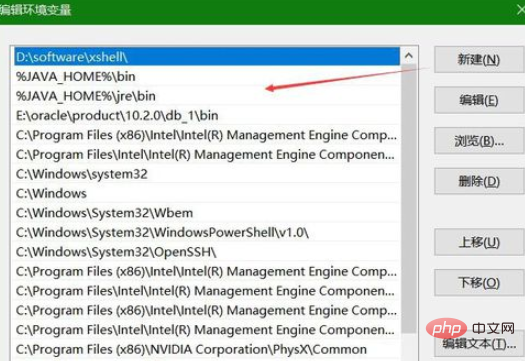
Das obige ist der detaillierte Inhalt vonDas System kann Java nicht finden. Für weitere Informationen folgen Sie bitte anderen verwandten Artikeln auf der PHP chinesischen Website!

